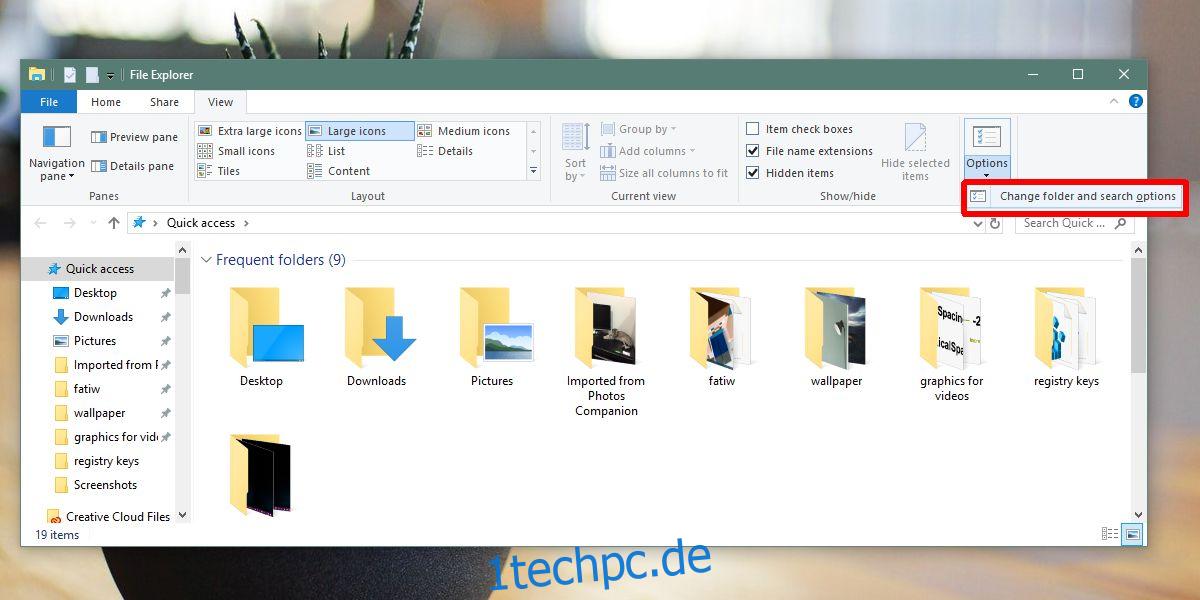Die Größe des Papierkorbs wächst, um die Dateien aufzunehmen, die Sie löschen. Standardmäßig nimmt es 5 % des freien Speicherplatzes ein. Sie können es verkleinern oder bei Bedarf vergrößern. Was Sie nicht tun können, ist die Größe des Papierkorbinhalts zu überprüfen. Wenn Sie Dateien einige Tage oder Wochen lang gelöscht haben, können Sie alles löschen, und wenn die Dateien gelöscht werden, können Sie sehen, wie viel Speicherplatz sie eingenommen haben. Wenn Sie die Inhaltsgröße des Papierkorbs überprüfen möchten, ohne Dateien zu löschen, können Sie dies tun, aber es ist ein wenig schwierig. Dies war viel einfacher auf Widows XP zu tun.
SPOILER-WARNUNG: Scrollen Sie nach unten und sehen Sie sich das Video-Tutorial am Ende dieses Artikels an.
Inhaltsgröße des Papierkorbs
Öffnen Sie den Datei-Explorer und wechseln Sie im Menüband zur Registerkarte Ansicht. Ganz rechts sehen Sie eine Optionsschaltfläche. Klicken Sie auf die Dropdown-Schaltfläche darunter und wählen Sie die Option „Ordner- und Suchoptionen ändern“.
Wechseln Sie im Fenster Ordneroptionen zur Registerkarte Ansicht. Hier müssen Sie die Option „Versteckte Dateien, Ordner und Laufwerke anzeigen“ auswählen. Als nächstes müssen Sie die Option „Geschützte Betriebssystemdateien ausblenden (empfohlen)“ finden und deaktivieren. Wenn Sie diese Option deaktivieren, sehen Sie eine Aufforderung auf dem Bildschirm, die Ihnen mitteilt, dass das Deaktivieren der Option Systemdateien sichtbar macht und dass dies gefährlich sein könnte. Akzeptieren Sie die Eingabeaufforderung und klicken Sie dann auf die Schaltfläche Übernehmen.
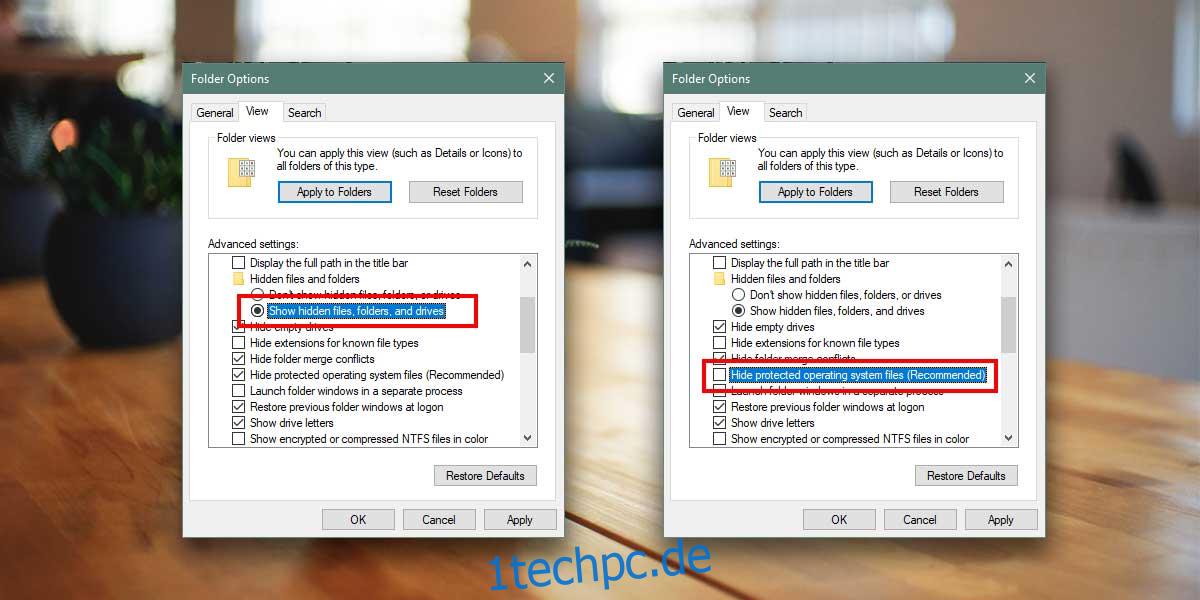
Öffnen Sie als Nächstes den Datei-Explorer und gehen Sie zu Ihrem Windows-Laufwerk, dh dem Laufwerk, auf dem Sie Windows 10 installiert haben. Es ist normalerweise das Laufwerk C. Suchen Sie im Stammverzeichnis dieses Laufwerks nach einem Ordner namens $Recycle.Bin. In diesem Ordner sehen Sie den Papierkorb. Klicken Sie mit der rechten Maustaste darauf und wählen Sie Eigenschaften aus dem Kontextmenü. Das Fenster Eigenschaften des Papierkorbs zeigt Ihnen seine aktuelle Größe, dh die Größe aller gelöschten Dateien darin.
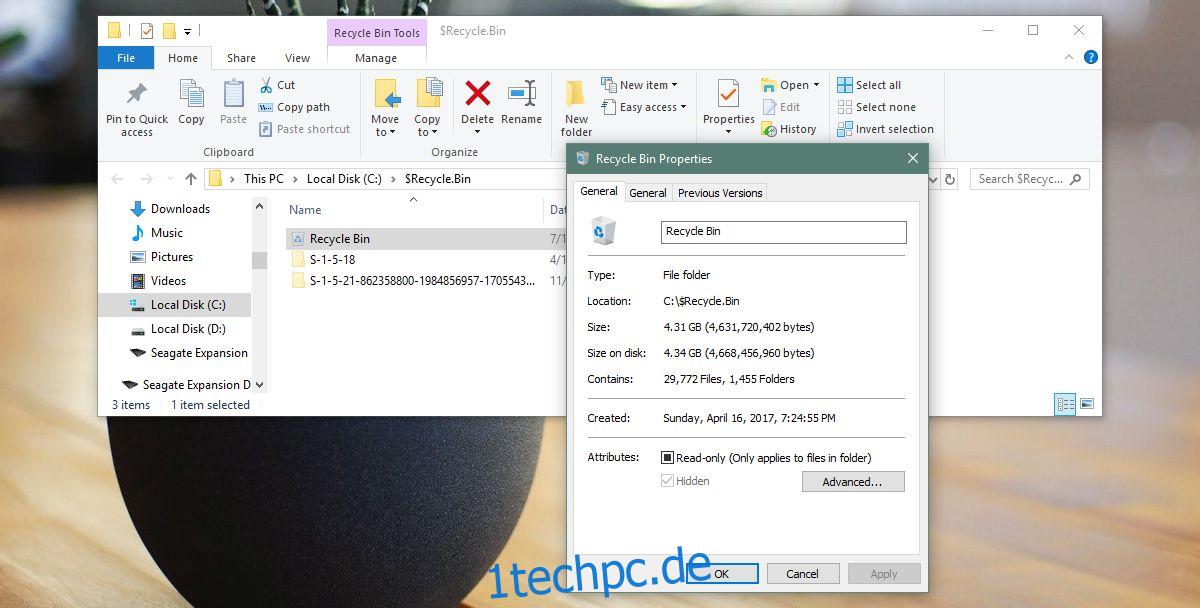
Dies ist offensichtlich nicht der beste oder einfachste Weg, um die Größe des Inhalts im Papierkorb anzuzeigen, aber wenn Sie ihn anzeigen möchten, ohne Apps von Drittanbietern zu verwenden oder ein Widget usw. auszuführen, ist dies der einzige Weg.
Nachdem Sie die Inhaltsgröße des Papierkorbs überprüft haben, ist es eine gute Idee, die Systemdateien auszublenden. Wenn Sie dies nicht tun, werden Dateien namens desktop.ini auf Ihrem Desktop und in Ordnern angezeigt. Sie werden auch andere Dateien sehen, auf die Sie nie wirklich zugreifen oder sie verwenden müssen. Wenn Sie versehentlich eine dieser Dateien löschen oder ändern, kann etwas kaputt gehen, weshalb es eine gute Idee ist, sie wieder auszublenden, wenn Sie fertig sind.